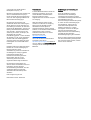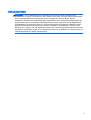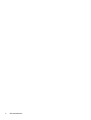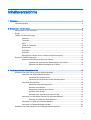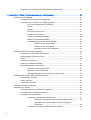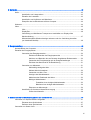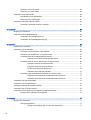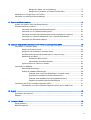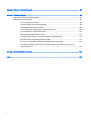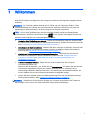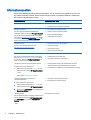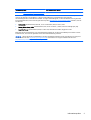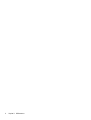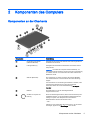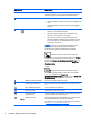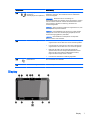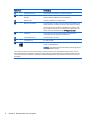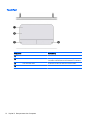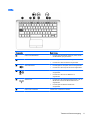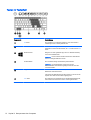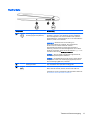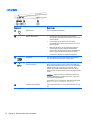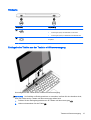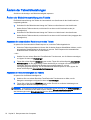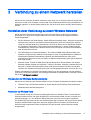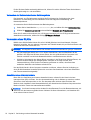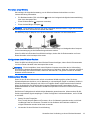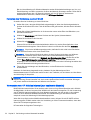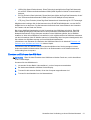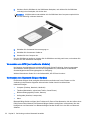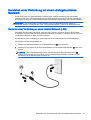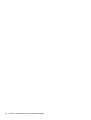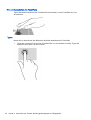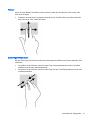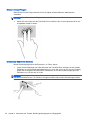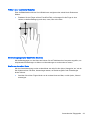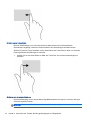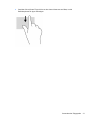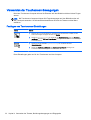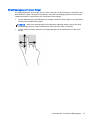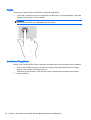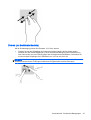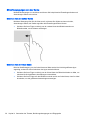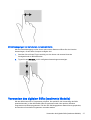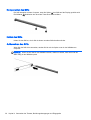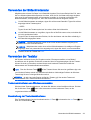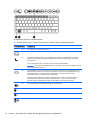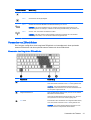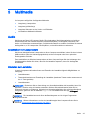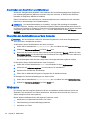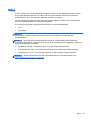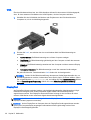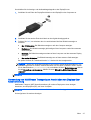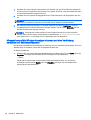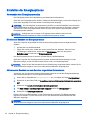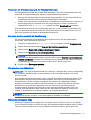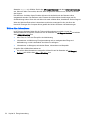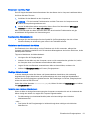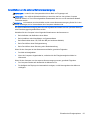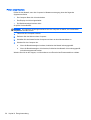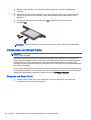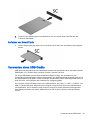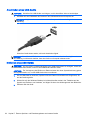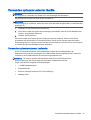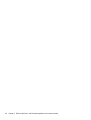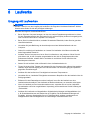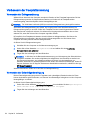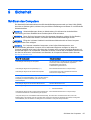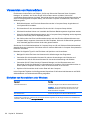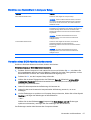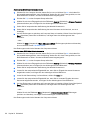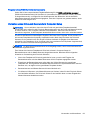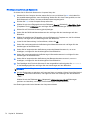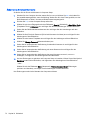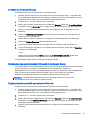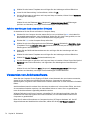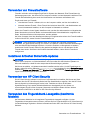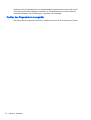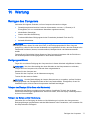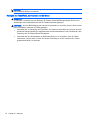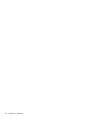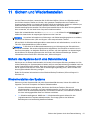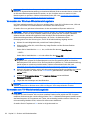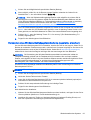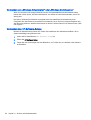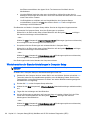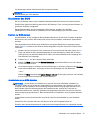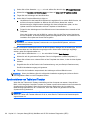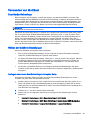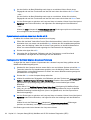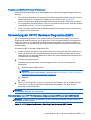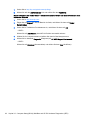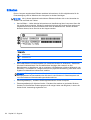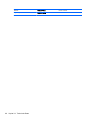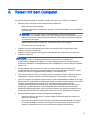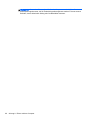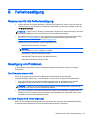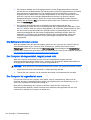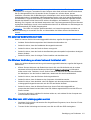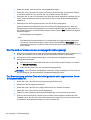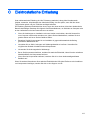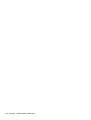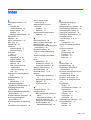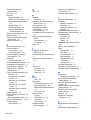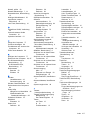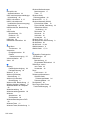Benutzerhandbuch

© Copyright 2014 Hewlett-Packard
Development Company, L.P.
Bluetooth ist eine Marke ihres Inhabers und
wird von Hewlett-Packard Company in
Lizenz verwendet. Microsoft und Windows
sind in den USA eingetragene Marken der
Microsoft Unternehmensgruppe.
HP haftet nicht für technische oder
redaktionelle Fehler oder Auslassungen in
diesem Dokument. Ferner übernimmt sie
keine Haftung für Schäden, die direkt oder
indirekt auf die Bereitstellung, Leistung und
Nutzung dieses Materials zurückzuführen
sind. HP haftet – ausgenommen für die
Verletzung des Lebens, des Körpers, der
Gesundheit oder nach dem
Produkthaftungsgesetz – nicht für Schäden,
die fahrlässig von HP, einem gesetzlichen
Vertreter oder einem Erfüllungsgehilfen
verursacht wurden. Die Haftung für grobe
Fahrlässigkeit und Vorsatz bleibt hiervon
unberührt.
Inhaltliche Änderungen dieses Dokuments
behalten wir uns ohne Ankündigung vor.
Die Informationen in dieser
Veröffentlichung werden ohne Gewähr für
ihre Richtigkeit zur Verfügung gestellt.
Insbesondere enthalten diese
Informationen keinerlei zugesicherte
Eigenschaften. Alle sich aus der
Verwendung dieser Informationen
ergebenden Risiken trägt der Benutzer.
Die Garantien für HP Produkte und
Services werden ausschließlich in der zum
Produkt bzw. Service gehörigen
Garantieerklärung beschrieben. Aus dem
vorliegenden Dokument sind keine
weiterreichenden Garantieansprüche
abzuleiten.
Erste Ausgabe: August 2014
Dokumentennummer: 763870-041
Produkthinweis
In diesem Benutzerhandbuch werden die
Funktionen beschrieben, die von den
meisten Modellen unterstützt werden.
Einige der Funktionen stehen
möglicherweise nicht auf Ihrem Computer
zur Verfügung.
Nicht alle Funktionen stehen in allen
Versionen von Windows zur Verfügung.
Dieser Computer benötigt eventuell
aktualisierte und/oder separat zu
erwerbende Hardware, Treiber und/oder
Software, um die Windows-Funktionalität in
vollem Umfang nutzen zu können.
Ausführliche Informationen zu diesem
Thema finden Sie unter
http://www.microsoft.com.
Um auf das neueste Benutzerhandbuch
zuzugreifen, gehen Sie zu
http://www.hp.com/support und wählen Ihr
Land aus. Wählen Sie Treiber & Downloads
und folgen Sie den Anleitungen auf dem
Bildschirm.
Bestimmungen zur Verwendung der
Software
Durch das Installieren, Kopieren,
Herunterladen oder anderweitige
Verwendung der auf diesem Computer
vorinstallierten Softwareprodukte erkennen
Sie die Bestimmungen des
HP Lizenzvertrags für Endbenutzer (EULA)
an. Wenn Sie diese Lizenzbedingungen
nicht akzeptieren, müssen Sie das
unbenutzte Produkt (Hardware und
Software) innerhalb von 14 Tagen
zurückgeben und können als einzigen
Anspruch die Rückerstattung des
Kaufpreises fordern. Die Rückerstattung
unterliegt der entsprechenden
Rückerstattungsregelung des Verkäufers.
Wenn Sie weitere Informationen benötigen
oder eine Rückerstattung des Kaufpreises
des Computers fordern möchten, wenden
Sie sich an den Verkäufer.

Sicherheitshinweis
VORSICHT! Um die Möglichkeit einer Verletzung durch Hitze oder einer Überhitzung des
Computers zu verringern, verwenden Sie den Computer nicht direkt auf Ihrem Schoß und blockieren
Sie die Lüftungsschlitze nicht. Verwenden Sie den Computer nur auf einer festen, ebenen
Oberfläche. Vermeiden Sie die Blockierung der Luftzirkulation durch andere feste Gegenstände, wie
beispielsweise einen in unmittelbarer Nähe aufgestellten Drucker, oder durch weiche Gegenstände,
wie Bettwäsche, Teppiche oder Kleidung. Vermeiden Sie während des Betriebs außerdem direkten
Kontakt des Netzteils mit der Haut und mit weichen Oberflächen, wie Bettwäsche, Teppiche oder
Kleidung. Der Computer und das Netzteil entsprechen den Temperaturgrenzwerten für dem Benutzer
zugängliche Oberflächen, wie sie in der internationalen Norm für die Sicherheit von Einrichtungen der
Informationstechnik (IEC 60950) festgelegt sind.
iii

iv Sicherheitshinweis

Inhaltsverzeichnis
1 Willkommen ...................................................................................................................................................... 1
Informationsquellen .............................................................................................................................. 2
2 Komponenten des Computers .......................................................................................................................... 5
Komponenten an der Oberkante .......................................................................................................... 5
Display .................................................................................................................................................. 7
Tastatur mit Stromversorgung .............................................................................................................. 9
Oberseite ............................................................................................................................. 9
TouchPad .......................................................................................................................... 10
LEDs .................................................................................................................................. 11
Tasten im Tastenfeld ......................................................................................................... 12
Rechte Seite ...................................................................................................................... 13
Linke Seite ......................................................................................................................... 14
Rückseite ........................................................................................................................... 15
Entriegeln des Tablets aus der Tastatur mit Stromversorgung ......................................... 15
Ändern der Tablet-Einstellungen ........................................................................................................ 16
Ändern der Bildschirmausrichtung des Tablets ................................................................. 16
Anpassen der automatischen Rotationssperre des Tablets .............................. 16
Anpassen der Bildschirmhelligkeit des Tablets ................................................. 16
3 Verbindung zu einem Netzwerk herstellen ..................................................................................................... 17
Herstellen einer Verbindung zu einem Wireless-Netzwerk ................................................................ 17
Verwenden der Wireless-Bedienelemente ........................................................................ 17
Verwenden der Wireless-Taste ......................................................................... 17
Verwenden der Bedienelemente des Betriebssystems ..................................... 18
Verwenden eines WLANs .................................................................................................. 18
Auswählen eines Internetproviders ................................................................... 18
Einrichten eines WLANs ................................................................................... 19
Konfigurieren eines Wireless-Routers ............................................................... 19
Schützen Ihres WLANs ..................................................................................... 19
Herstellen einer Verbindung zu einem WLAN ................................................... 20
Verwenden von HP Mobiles Internet (nur bestimmte Modelle) ......................................... 20
Einsetzen und Entfernen einer SIM-Karte ......................................................... 21
Verwenden von GPS (nur bestimmte Modelle) ................................................................. 22
Verwenden von Bluetooth-fähigen Geräten ....................................................................... 22
Herstellen einer Verbindung mit einem drahtgebundenen Netzwerk ................................................. 23
v

Herstellen einer Verbindung zu einem lokalen Netzwerk (LAN) ........................................ 23
4 Verwenden der Tastatur, Berührungsbewegungen und Zeigegeräte ............................................................. 25
Verwenden der Zeigegeräte ............................................................................................................... 25
Festlegen der Einstellungen für Zeigegeräte ..................................................................... 25
Verwenden von TouchPad und Fingerbewegungen .......................................................... 25
Ein- und Ausschalten des TouchPads .............................................................. 26
Tippen ............................................................................................................... 26
Bildlauf .............................................................................................................. 27
Zwei-Finger-Pinch-Zoom ................................................................................... 27
Klicken mit zwei Fingern ................................................................................... 28
Drehen (nur bestimmte Modelle) ....................................................................... 28
Blättern (nur bestimmte Modelle) ...................................................................... 29
Streifbewegungen (nur bestimmte Modelle) ..................................................... 29
Streifen von der rechten Kante ......................................................... 29
Streifen von der linken Kante ........................................................... 30
Streichen von der oberen Kante aus ................................................ 30
Verwenden der Touchscreen-Bewegungen ....................................................................................... 32
Festlegen von Touchscreen-Einstellungen ........................................................................ 32
Streichbewegung mit einem Finger ................................................................................... 33
Tippen ................................................................................................................................ 34
Verkleinern/Vergrößern ..................................................................................................... 34
Drehen (nur bestimmte Modelle) ....................................................................................... 35
Streichbewegungen von der Kante .................................................................................... 36
Streichen von der rechten Kante ....................................................................... 36
Streichen von der linken Kante ......................................................................... 36
Streichbewegungen von der oberen und unteren Kante ................................... 37
Verwenden des digitalen Stifts (bestimmte Modelle) ......................................................................... 37
Komponenten des Stifts ..................................................................................................... 38
Halten des Stifts ................................................................................................................. 38
Aufbewahren des Stifts ...................................................................................................... 38
Verwenden der Bildschirmtastatur ..................................................................................................... 39
Verwenden der Tastatur ..................................................................................................................... 39
Tastenkombinationen von Windows verwenden ............................................................... 39
Beschreibung der Tastenkombinationen ........................................................................... 39
Verwenden von Ziffernblöcken .......................................................................................... 41
Verwenden des integrierten Ziffernblocks ......................................................... 41
Aktivieren und Deaktivieren des integrierten Ziffernblocks ............... 42
Umschalten von Tastenfunktionen auf dem integrierten
Ziffernblock ....................................................................................... 42
Verwenden eines externen Ziffernblocks als Zubehör ............
.......................... 42
vi

5 Multimedia ....................................................................................................................................................... 43
Audio .................................................................................................................................................. 43
Anschließen von Lautsprechern ........................................................................................ 43
Einstellen der Lautstärke ................................................................................................... 43
Anschließen von Kopfhörern und Mikrofonen .................................................................... 44
Überprüfen der Audiofunktionen auf dem Computer ......................................................... 44
Webcams ........................................................................................................................................... 44
Video .................................................................................................................................................. 45
VGA ................................................................................................................................... 46
DisplayPort ........................................................................................................................ 46
Verwendung von MultiStream Transport zum Anschließen von Displays über
Kabelverbindung ................................................................................................................ 47
Miracast-kompatible Wireless-Anzeigen erkennen und eine Verbindung herstellen
(nur bestimmte Modelle) .................................................................................................... 48
6 Energieverwaltung .......................................................................................................................................... 49
Herunterfahren des Computers .......................................................................................................... 49
Einstellen der Energieoptionen .......................................................................................................... 50
Verwenden des Energiesparmodus ................................................................................... 50
Einleiten und Beenden des Energiesparmodus ................................................ 50
Aktivieren und Beenden des vom Benutzer eingeleiteten Ruhezustands ......... 50
Verwenden der Energieanzeige und der Energieeinstellungen ........................ 51
Einrichten des Kennworts für die Reaktivierung ............................................... 51
Verwenden von Akkustrom ................................................................................................ 51
Werksseitig versiegelter Akku ........................................................................... 51
Weitere Akku-Informationen .............................................................................. 52
Verwenden von Akku-Test ................................................................................ 53
Anzeigen des Akkuladestands .......................................................................... 53
Maximieren der Entladezeit des Akkus ............................................................. 53
Niedriger Akkuladestand ................................................................................... 53
Feststellen eines niedrigen Akkuladestands .................................... 53
Beheben eines niedrigen Akkuladestands ....................................... 54
Einsparen von Akkuenergie .............................................................................. 54
Anschließen an die externe Netzstromversorgung ............................................................ 55
Prüfen eines Netzteils ....................................................................................... 56
7 Externe Speicher- und Erweiterungskarten und externe Geräte .................................................................... 57
Verwenden von Speicherkarten-Lesegeräten .................................................................................... 57
Einsetzen einer Speicherkarte ........................................................................................... 57
Entfernen einer Speicherkarte ........................................................................................... 57
Verwenden von Smart Cards .....................................
........................................................................ 58
vii

Einsetzen von Smart Cards ............................................................................................... 58
Entfernen von Smart Cards ............................................................................................... 59
Verwenden eines USB-Geräts ........................................................................................................... 59
Anschließen eines USB-Geräts ......................................................................................... 60
Entfernen eines USB-Geräts ............................................................................................. 60
Verwenden optionaler externer Geräte .............................................................................................. 61
Verwenden optionaler externer Laufwerke ........................................................................ 61
8 Laufwerke ....................................................................................................................................................... 63
Umgang mit Laufwerken .................................................................................................................... 63
Verbessern der Festplattenleistung .................................................................................................... 64
Verwenden der Defragmentierung ..................................................................................... 64
Verwenden der Datenträgerbereinigung ............................................................................ 64
9 Sicherheit ........................................................................................................................................................ 65
Schützen des Computers ................................................................................................................... 65
Verwenden von Kennwörtern ............................................................................................................. 66
Einrichten von Kennwörtern unter Windows ...................................................................... 66
Einrichten von Kennwörtern in Computer Setup ................................................................ 67
Verwalten eines BIOS-Administratorkennworts ................................................................. 67
Eingeben eines BIOS-Administratorkennworts ................................................. 69
Verwalten eines DriveLock Kennworts in Computer Setup ............................................... 69
Einrichten eines DriveLock Kennworts .............................................................. 70
Eingeben eines DriveLock Kennworts .............................................................. 71
Ändern eines DriveLock Kennworts .................................................................. 72
Aufheben des DriveLock Schutzes ................................................................... 73
Verwenden des automatischen DriveLock in Computer Setup ......................................... 73
Eingeben eines Kennworts für automatischen DriveLock ................................. 73
Aufheben des Schutzes durch automatischen DriveLock ................................. 74
Verwenden von Antivirensoftware ...................................................................................................... 74
Verwenden von Firewallsoftware ....................................................................................................... 75
Installieren kritischer Sicherheits-Updates ......................................................................................... 75
Verwenden von HP Client Security .................................................................................................... 75
Verwenden des Fingerabdruck-Lesegeräts (bestimmte Modelle) ...................................................... 75
Position des Fingerabdruck-Lesegeräts ............................................................................ 76
10 Wartung ........................................................................................................................................................ 77
Reinigen des Computers .................................................................................................................... 77
Reinigungsverfahren .......................................................................................................... 77
Reinigen des Displays (All-in-Ones oder Notebooks) ....................................... 77
viii

Reinigen der Seiten und der Abdeckung .......................................................... 77
Reinigen des TouchPads, der Tastatur und der Maus ...................................... 78
Aktualisieren von Programmen und Treibern ..................................................................................... 79
Verwenden von SoftPaq Download Manager .................................................................................... 79
11 Sichern und Wiederherstellen ....................................................................................................................... 81
Sichern des Systems durch eine Datensicherung .............................................................................. 81
Wiederherstellen des Systems ........................................................................................................... 81
Verwenden der Windows-Wiederherstellungstools ........................................................... 82
Verwenden von f11-Wiederherstellungstools .................................................................... 82
Verwenden eines Windows-Betriebssystem-Mediums (separat zu erwerben) .................. 83
Verwenden von „Windows Aktualisieren“ oder „Windows Zurücksetzen“ ......................... 84
Verwenden des HP-Software-Setups ................................................................................ 84
12 Computer Setup (BIOS), MultiBoot und HP PC Hardware Diagnostics (UEFI) ............................................ 85
Verwenden von Computer Setup ....................................................................................................... 85
Starten von Computer Setup ............................................................................................. 85
Navigieren und Auswählen in Computer Setup ................................................................. 85
Wiederherstellen der Standardeinstellungen in Computer Setup ...................................... 86
Aktualisieren des BIOS ...................................................................................................... 87
Ermitteln der BIOS-Version ............................................................................... 87
Herunterladen eines BIOS-Updates .................................................................. 87
Synchronisieren von Tablet und Tastatur .......................................................................... 88
Verwenden von MultiBoot .................................................................................................................. 89
Boot-Geräte-Reihenfolge ................................................................................................... 89
Wählen der MultiBoot-Einstellungen .................................................................................. 89
Festlegen einer neuen Boot-Reihenfolge in Computer Setup ........................... 89
Dynamisches Auswählen eines Boot-Geräts mit f9 .......................................... 90
Festlegen einer MultiBoot Express Eingabeaufforderung ................................. 90
Eingeben der MultiBoot Express-Einstellungen ................................................ 91
Verwendung der HP PC Hardware Diagnostics (UEFI) ..................................................................... 91
Herunterladen von HP PC Hardware Diagnostics (UEFI) auf ein USB-Gerät ................... 91
13 Support ......................................................................................................................................................... 93
Kontaktieren des Supports ................................................................................................................. 93
Etiketten ............................................................................................................................................. 94
14 Technische Daten ......................................................................................................................................... 95
Eingangsleistung ................................................................................................................................ 95
Betriebsumgebung ............................................................................................................................. 95
ix

Anhang A Reisen mit dem Computer ................................................................................................................ 97
Anhang B Fehlerbeseitigung ............................................................................................................................. 99
Ressourcen für die Fehlerbeseitigung ................................................................................................ 99
Beseitigung von Problemen ............................................................................................................... 99
Der Computer startet nicht ................................................................................................. 99
Auf dem Display wird nichts angezeigt .............................................................................. 99
Die Software funktioniert anormal .................................................................................... 100
Der Computer ist eingeschaltet, reagiert jedoch nicht ..................................................... 100
Der Computer ist ungewöhnlich warm ............................................................................. 100
Ein externes Gerät funktioniert nicht ................................................................................ 101
Die Wireless-Verbindung zu einem Netzwerk funktioniert nicht ...................................... 101
Eine Disc kann nicht wiedergegeben werden .................................................................. 101
Ein Film wird auf einem externen Anzeigegerät nicht angezeigt ..................................... 102
Der Brennvorgang auf eine Disc wird nicht gestartet oder abgebrochen, bevor er
abgeschlossen ist ............................................................................................................ 102
Anhang C Elektrostatische Entladung ............................................................................................................. 103
Index ................................................................................................................................................................. 105
x

1 Willkommen
Nach dem Einrichten und Registrieren des Computers müssen Sie die folgenden wichtigen Schritte
ausführen:
HINWEIS: Ihr Computer umfasst entweder nur ein Tablet oder ein Tablet plus Tastatur. Farbe,
Leistungsmerkmale und Zubehör des Computers können abweichen. Richten Sie sich nach den
Abbildungen in diesem Handbuch, die Ihrem Computer am ehesten entsprechen.
TIPP: Um von einer geöffneten App oder dem Windows Desktop schnell zum Startbildschirm
zurückzukehren, drücken Sie die Windows Taste auf der Tastatur. Nochmaliges Drücken der
Windows-Taste bringt Sie zum vorherigen Bildschirm zurück.
●
Herstellen einer Verbindung zum Internet – Richten Sie Ihr Netzwerk (LAN oder Wireless-LAN)
ein, damit Sie eine Verbindung zum Internet herstellen können. Weitere Informationen finden Sie
unter
„Verbindung zu einem Netzwerk herstellen“ auf Seite 17.
●
Aktualisieren der Antivirensoftware – Schützen Sie Ihren Computer vor Schäden, die durch Viren
verursacht werden. Die Software ist auf dem Computer vorinstalliert. Weitere Informationen
finden Sie unter
Verwenden von Antivirensoftware auf Seite 74.
●
Ermitteln der Komponenten und Merkmale des Computers – Informieren Sie sich über die
Merkmale Ihres Computers. Weitere Informationen finden Sie unter
„Komponenten des
Computers“ auf Seite 5 und „Verwenden der Tastatur, Berührungsbewegungen und
Zeigegeräte“ auf Seite 25.
●
Ermitteln installierter Software – Zeigen Sie eine Liste der bereits auf dem Computer
vorinstallierten Software an.
Geben Sie auf der Startseite a ein, klicken Sie auf Anwendungen, und wählen Sie dann aus der
Liste eine der angezeigten Optionen aus. Nähere Informationen zum Verwenden der im
Lieferumfang enthaltenen Software finden Sie in den Anleitungen des Softwareherstellers, die
mit der Software oder auf der Website des Herstellers bereitgestellt werden.
●
Sichern Sie Ihre Festplatte, indem Sie Wiederherstellungs-Discs oder ein Wiederherstellungs-
Flash-Laufwerk erstellen. Siehe
„Sichern und Wiederherstellen“ auf Seite 81.
HINWEIS: Schließen Sie für den leichten Zugang zum Computer Setup (BIOS) eine Tastatur an,
falls verfügbar. Wenn Sie nur ein Tablet verwenden, folgen Sie den Anleitungen.
1

Informationsquellen
In den
Setup-Anleitungen
haben Sie bereits erfahren, wie der Computer hochgefahren wird und wo
sich dieses Handbuch befindet. Diese Tabelle hilft Ihnen dabei, Produktinformationen, Anleitungen
und sonstige Informationen zu finden.
Informationsquellen Informationen zum Thema
Poster
Setup-Anleitungen
●
Einrichten des Computers
●
Identifizieren der Computerkomponenten
HP Support Assistant
Um HP Support Assistant am Startbildschirm
aufzurufen, wählen Sie die App HP Support Assistant.
Um auf das neueste Benutzerhandbuch zuzugreifen,
gehen Sie zu
http://www.hp.com/support und wählen
Ihr Land aus. Wählen Sie Treiber & Downloads und
folgen Sie den Anleitungen auf dem Bildschirm.
●
Informationen zum Betriebssystem
●
Software, Treiber und BIOS-Updates
●
Tools zur Fehlerbeseitigung
●
Kontaktieren des Supports
Weltweiter Support
Support in Ihrer Sprache finden Sie unter
http://welcome.hp.com/country/us/en/
wwcontact_us.html.
●
Online-Chat mit einem HP Techniker
●
Support per E-Mail
●
Support-Rufnummern
●
HP Service-Center Standorte
HP Website
Um auf das neueste Benutzerhandbuch zuzugreifen,
gehen Sie zu
http://www.hp.com/support und wählen
Ihr Land aus. Wählen Sie Treiber & Downloads und
folgen Sie den Anleitungen auf dem Bildschirm.
●
Informationen zum Support
●
Teilebestellung und weitere Hilfe
●
Verfügbares Zubehör für das Produkt
Handbuch für sicheres und angenehmes Arbeiten
So greifen Sie auf das Handbuch zu:
▲
Geben Sie auf der Startseite Support ein und
wählen Sie dann die App HP Support Assistant.
– oder –
Gehen Sie zu
http://www.hp.com/ergo.
●
Sachgerechte Einrichtung des Arbeitsplatzes sowie die
richtige Haltung und gesundheitsbewusstes Arbeiten
●
Informationen zur elektrischen und mechanischen Sicherheit
Hinweise zu Zulassung, Sicherheit und
Umweltverträglichkeit
So greifen Sie auf das Handbuch zu:
1. Geben Sie auf der Startseite Support ein und
wählen Sie dann die App HP Support Assistant.
2. Klicken Sie auf Arbeitsplatz und anschließend auf
Benutzerhandbücher.
●
Sicherheits- und Zulassungshinweise
●
Informationen zur Akkuentsorgung
Herstellergarantie
*
Um auf dieses Handbuch zuzugreifen, wählen Sie auf
der Startseite die Anwendung HP Support Assistant,
dann Arbeitsplatz und schließlich Garantie und
Services.
– oder –
Informationen zur Garantie
2 Kapitel 1 Willkommen

Informationsquellen Informationen zum Thema
Gehen Sie zu
http://www.hp.com/go/orderdocuments.
*Die HP Herstellergarantie für Ihr Produkt finden Sie zusammen mit den Benutzerhandbüchern auf Ihrem Computer und/
oder auf der CD/DVD im Versandkarton. In einigen Ländern/Regionen ist möglicherweise eine gedruckte
HP Herstellergarantie im Versandkarton enthalten. In einigen Ländern/Regionen, in denen die Garantie nicht in gedruckter
Form bereitgestellt wird, können Sie eine gedruckte Kopie über
http://www.hp.com/go/orderdocuments anfordern, oder Sie
schreiben an:
●
Nordamerika: Hewlett-Packard, MS POD, 11311 Chinden Blvd., Boise, ID 83714, USA
●
Europa, Naher Osten, Afrika: Hewlett-Packard, POD, Via G. Di Vittorio, 9, 20063, Cernusco s/Naviglio (MI), Italy
●
Asien/Pazifikraum: Hewlett-Packard, POD, P.O. Box 200, Alexandra Post Office, Singapore 911507
Bitte geben Sie die Produktnummer, den Garantiezeitraum (befindet sich auf dem Service-Etikett), Ihren Namen und Ihre
Postanschrift an, wenn Sie eine gedruckte Version Ihrer Garantieerklärung anfordern.
WICHTIG: Senden Sie Ihr HP Produkt NICHT an die oben aufgeführten Adressen zurück. Informationen zum Support in
den USA finden Sie unter
http://www.hp.com/go/contactHP. Informationen zum Support weltweit finden Sie unter
http://welcome.hp.com/country/us/en/wwcontact_us.html.
Informationsquellen 3

4 Kapitel 1 Willkommen

2 Komponenten des Computers
Komponenten an der Oberkante
Komponenten Beschreibung
(1) Fingerabdruck-Lesegerät
(bestimmte Modelle)
Ermöglicht die Anmeldung bei Windows über einen Fingerabdruck
anstatt über ein Kennwort.
(2) Lüftungsschlitze (2) Ermöglichen die erforderliche Luftzirkulation zum Kühlen interner
Komponenten.
HINWEIS: Der Lüfter des Computers startet automatisch, um
interne Komponenten zu kühlen und den Computer vor Überhitzung
zu schützen. Das Ein- und Ausschalten des Lüfters während des
Betriebs ist normal.
(3) Webcam (Rückseite) Zum Aufnehmen von Videos und Fotos. Mit manchen Modellen
sind Videokonferenzen und Online-Chats über Video-Streaming
möglich.
Um Informationen zur Verwendung der Webcam zu erhalten, rufen
Sie HP Support Assistant auf. Um HP Support Assistant
aufzurufen, wählen Sie auf der Startseite die App HP Support
Assistant.
(4) Blitzlicht Zum Beleuchten von mit der rückseitigen Webcam
aufgenommenen Fotos.
(5)
Schalter zum Sperren der
Drehung
Wenn das Tablet eingeschaltet ist, können Sie die drehen Sperren-
Schaltfläche drücken, um die automatische Rotationsfunktion der
Anzeige zu sperren. Zum Entsperren der automatischen
Rotationsfunktion drücken Sie die Taste erneut.
– oder –
Streifen Sie vom rechten Rand des Touchscreens, um die Charms
anzuzeigen, tippen Sie auf Einstellungen, dann auf das
Komponenten an der Oberkante 5

Komponenten Beschreibung
Bildschirmsymbol und anschließend auf das Symbol für die
automatische Rotation. Um die automatische Rotationsfunktion zu
entsperren, tippen Sie erneut auf das entsprechende Symbol.
(6) Lautstärketaste Regelt die Lautstärke der Tablet-Lautsprecher.
●
Um die Lautstärke zu erhöhen, drücken Sie auf die +-Seite der
Taste.
●
Um die Lautstärke zu verringern, drücken Sie auf die –-Seite
der Taste.
(7)
Netzschalter
●
Wenn der Computer ausgeschaltet ist, betätigen Sie den
Schalter, um das Tablet einzuschalten.
●
Wenn der Computer eingeschaltet ist, betätigen Sie den
Schalter, um den Computer auszuschalten.
●
Wenn sich der Computer im Energiesparmodus oder im
Ruhezustand befindet, betätigen Sie den Schalter und lassen
ihn schnell wieder los, um den Energiesparmodus oder den
Ruhezustand zu beenden.
HINWEIS: Wenn der Computer nicht mehr reagiert und keine
Möglichkeit mehr besteht, ihn über Microsoft® Windows
herunterzufahren, halten Sie die Betriebstaste mindestens
14 Sekunden lang gedrückt, um das Tablet auszuschalten.
Streifen Sie vom rechten Rand des TouchPad oder
Touchscreens, um die Charms anzuzeigen, tippen Sie auf Suchen
und dann auf das Suchfeld. Geben Sie im Suchfeld Energie ein,
tippen Sie auf Energie- und Energiesparmoduseinstellungen und
tippen Sie dann in der Liste der Anwendungen auf Energie und
Energiesparmodus.
– ODER –
Weitere Informationen zu den Energieeinstellungen
finden Sie in den Energieoptionen. Geben Sie auf der Startseite
Energie ein, wählen Sie die Energie- und
Energiesparmoduseinstellungen und wählen Sie dann Energie und
Energiesparmodus aus der Liste der Anwendungen.
(8) Stifthalter (bestimmte Modelle) Hier kann der digitale Stift verstaut werden.
(9) Ausrichtungsanschlüsse (2) Richten Sie das Tablet an der Tastatur aus und schließen Sie es
an.
(10) Micro SIM-Kartensteckplatz Für eine Wireless-micro SIM-Karte.
(11) Dockinganschluss Verbindet das Tablet mit der Tastatur.
(12) Lesegerät für Micro-
Speicherkarten
Liest optionale Micro-Speicherkarten, die Informationen speichern,
verwalten, freigeben oder darauf zugreifen.
(13)
USB 3.0-Anschluss Zum Anschließen optionaler USB-Geräte, wie z. B. Tastatur, Maus,
externes Laufwerk, Drucker, Scanner oder USB-Hub.
Informationen zu den verschiedenen USB-Anschlüssen finden Sie
in
Verwenden eines USB-Geräts auf Seite 59.
6 Kapitel 2 Komponenten des Computers

Komponenten Beschreibung
(14)
Audioausgangsbuchse
(Kopfhörer)/
Audioeingangsbuchse (Mikrofon)
Zum Anschließen von optionalen Stereo-Aktivlautsprechern,
Kopfhörern, Ohrhörern, eines Headsets oder des Audiokabels
eines Fernsehgeräts.
VORSICHT! Reduzieren Sie zur Vermeidung von
Gesundheitsschäden die Lautstärke, bevor Sie Kopfhörer, Ohrhörer
oder ein Headset verwenden. Weitere Sicherheitshinweise finden
Sie im Dokument
Hinweise zu Zulassung, Sicherheit und
Umweltverträglichkeit
.
HINWEIS: Wenn ein Gerät an der Buchse angeschlossen ist, sind
die Computerlautsprecher deaktiviert.
HINWEIS: Das Gerätekabel muss über einen 4-poligen Stecker
verfügen, der sowohl einen Audioausgang (Kopfhörer) als auch
einen Audioeingang (Mikrofon) unterstützt.
HINWEIS: Externe Mikrofone und Kopfhörer mit separaten
Buchsen werden nicht unterstützt.
(15) Netzteil-/Akkuanzeige
●
Leuchtet weiß: Der Computer ist an eine externe Stromquelle
angeschlossen und der Akku ist zu 90 bis 99 Prozent geladen.
●
Leuchtet gelb: Der Computer ist an eine externe Stromquelle
angeschlossen und der Akku ist zu 0 bis 90 Prozent geladen.
●
Blinkt gelb: Ein Akku, der die einzige Stromquelle des
Systems bildet, hat einen niedrigen Akkuladestand erreicht.
Wenn der Akku einen kritischen Akkuladestand erreicht,
beginnt die Akkuanzeige schnell zu blinken.
●
Leuchtet nicht: Der Akku ist vollständig aufgeladen.
(16)
Netzanschluss Zum Anschließen eines Netzteils.
(17) Smart Card-Lesegerät Unterstützt optionale Smart Cards.
Display
Display 7

Komponente Beschreibung
(1) WLAN-Antennen (2)* Zum Senden und Empfangen von Wireless-Signalen.
(2) WWAN-Antennen (2) (bestimmte
Modelle)*
Zum Senden und Empfangen von Wireless-Signalen, um mit WWANs
(Wireless Wide-Area Networks) zu kommunizieren.
(3) Webcam-LED Leuchtet: Die Webcam ist eingeschaltet.
(4) Webcam (Vorderseite) Zum Aufnehmen von Videos und Fotos. Mit manchen Modellen sind
Videokonferenzen und Online-Chats über Video-Streaming möglich.
Um Informationen zur Verwendung der Webcam zu erhalten, rufen
Sie HP Support Assistant auf. Um HP Support Assistant aufzurufen,
wählen Sie auf der Startseite die App HP Support Assistant.
(5) Lichtsensor Der Lichtsensor passt die Displayhelligkeit entsprechend den
Lichtbedingungen der Umgebung automatisch an.
(6) Interne Mikrofone (2) Zum Aufzeichnen von Audio.
(7) Lautsprecher (2) Zur Audioausgabe.
(8)
Windows Taste Bringt Sie von einer geöffneten App oder vom Windows Desktop
zurück zum Startbildschirm.
HINWEIS: Nochmaliges Drücken der Windows Taste bringt Sie zum
vorherigen Bildschirm zurück.
*Die Antenne ist außen am Computer nicht sichtbar. Achten Sie im Sinne einer optimalen Übertragung darauf, dass sich
keine Gegenstände in unmittelbarer Umgebung der Antenne befinden. Zulassungshinweise für Wireless-Geräte finden Sie
im Dokument
Hinweise zu Zulassung, Sicherheit und Umweltverträglichkeit
im entsprechenden Abschnitt für Ihr Land bzw.
Ihre Region.
8 Kapitel 2 Komponenten des Computers

Tastatur mit Stromversorgung
Oberseite
Komponente Beschreibung
(1) Ausrichtungsstifte (2) Richten Sie das Tablet an der Tastatur aus und
schließen Sie es an.
(2) Dockinganschluss Verbindet das Tablet mit der Tastatur.
ACHTUNG: Um Schäden am Dockinganschluss zu
vermeiden, berühren Sie den Anschluss nicht, wenn
das Tablet aus der Tastatur entfernt wird.
(3) Entriegelungsschieber Entriegelt das Tablet von der Tastatur. Um das Tablet
freizugeben, drücken Sie den Entriegelungsschieber.
Tastatur mit Stromversorgung 9

TouchPad
Komponente Beschreibung
(1) TouchPad-Ein-/Aus-Schalter Zum Ein- bzw. Ausschalten des TouchPad.
(2) TouchPad-Feld Ihre Fingerbewegung wird erfasst, um den Zeiger zu
verschieben oder Elemente auf dem Bildschirm zu aktivieren.
(3) Linke TouchPad-Taste Funktioniert wie die linke Taste einer externen Maus.
(4) Rechte TouchPad-Taste Funktioniert wie die rechte Taste einer externen Maus.
10 Kapitel 2 Komponenten des Computers
Seite wird geladen ...
Seite wird geladen ...
Seite wird geladen ...
Seite wird geladen ...
Seite wird geladen ...
Seite wird geladen ...
Seite wird geladen ...
Seite wird geladen ...
Seite wird geladen ...
Seite wird geladen ...
Seite wird geladen ...
Seite wird geladen ...
Seite wird geladen ...
Seite wird geladen ...
Seite wird geladen ...
Seite wird geladen ...
Seite wird geladen ...
Seite wird geladen ...
Seite wird geladen ...
Seite wird geladen ...
Seite wird geladen ...
Seite wird geladen ...
Seite wird geladen ...
Seite wird geladen ...
Seite wird geladen ...
Seite wird geladen ...
Seite wird geladen ...
Seite wird geladen ...
Seite wird geladen ...
Seite wird geladen ...
Seite wird geladen ...
Seite wird geladen ...
Seite wird geladen ...
Seite wird geladen ...
Seite wird geladen ...
Seite wird geladen ...
Seite wird geladen ...
Seite wird geladen ...
Seite wird geladen ...
Seite wird geladen ...
Seite wird geladen ...
Seite wird geladen ...
Seite wird geladen ...
Seite wird geladen ...
Seite wird geladen ...
Seite wird geladen ...
Seite wird geladen ...
Seite wird geladen ...
Seite wird geladen ...
Seite wird geladen ...
Seite wird geladen ...
Seite wird geladen ...
Seite wird geladen ...
Seite wird geladen ...
Seite wird geladen ...
Seite wird geladen ...
Seite wird geladen ...
Seite wird geladen ...
Seite wird geladen ...
Seite wird geladen ...
Seite wird geladen ...
Seite wird geladen ...
Seite wird geladen ...
Seite wird geladen ...
Seite wird geladen ...
Seite wird geladen ...
Seite wird geladen ...
Seite wird geladen ...
Seite wird geladen ...
Seite wird geladen ...
Seite wird geladen ...
Seite wird geladen ...
Seite wird geladen ...
Seite wird geladen ...
Seite wird geladen ...
Seite wird geladen ...
Seite wird geladen ...
Seite wird geladen ...
Seite wird geladen ...
Seite wird geladen ...
Seite wird geladen ...
Seite wird geladen ...
Seite wird geladen ...
Seite wird geladen ...
Seite wird geladen ...
Seite wird geladen ...
Seite wird geladen ...
Seite wird geladen ...
Seite wird geladen ...
Seite wird geladen ...
Seite wird geladen ...
Seite wird geladen ...
Seite wird geladen ...
Seite wird geladen ...
Seite wird geladen ...
Seite wird geladen ...
Seite wird geladen ...
Seite wird geladen ...
-
 1
1
-
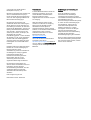 2
2
-
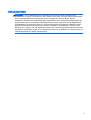 3
3
-
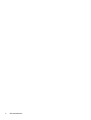 4
4
-
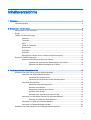 5
5
-
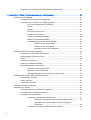 6
6
-
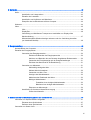 7
7
-
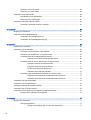 8
8
-
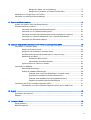 9
9
-
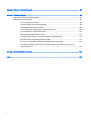 10
10
-
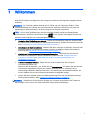 11
11
-
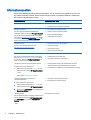 12
12
-
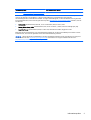 13
13
-
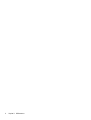 14
14
-
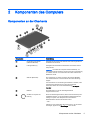 15
15
-
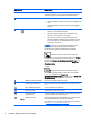 16
16
-
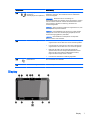 17
17
-
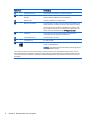 18
18
-
 19
19
-
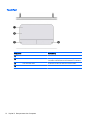 20
20
-
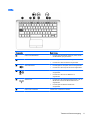 21
21
-
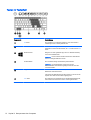 22
22
-
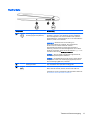 23
23
-
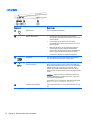 24
24
-
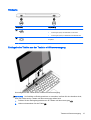 25
25
-
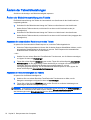 26
26
-
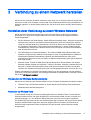 27
27
-
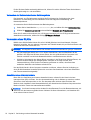 28
28
-
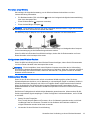 29
29
-
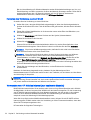 30
30
-
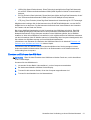 31
31
-
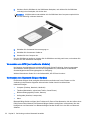 32
32
-
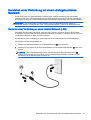 33
33
-
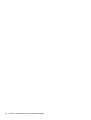 34
34
-
 35
35
-
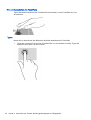 36
36
-
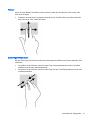 37
37
-
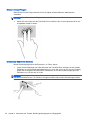 38
38
-
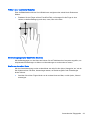 39
39
-
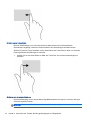 40
40
-
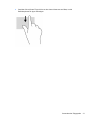 41
41
-
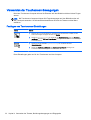 42
42
-
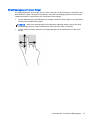 43
43
-
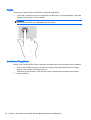 44
44
-
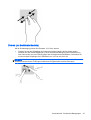 45
45
-
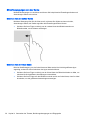 46
46
-
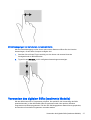 47
47
-
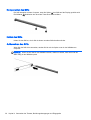 48
48
-
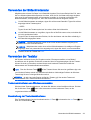 49
49
-
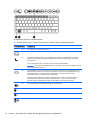 50
50
-
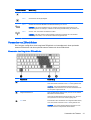 51
51
-
 52
52
-
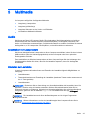 53
53
-
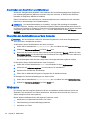 54
54
-
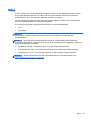 55
55
-
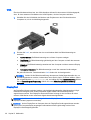 56
56
-
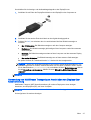 57
57
-
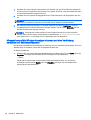 58
58
-
 59
59
-
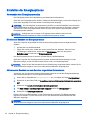 60
60
-
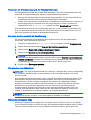 61
61
-
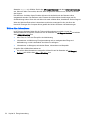 62
62
-
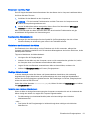 63
63
-
 64
64
-
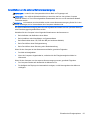 65
65
-
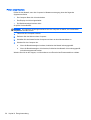 66
66
-
 67
67
-
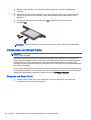 68
68
-
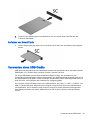 69
69
-
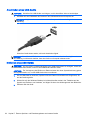 70
70
-
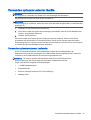 71
71
-
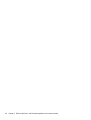 72
72
-
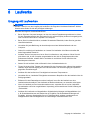 73
73
-
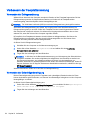 74
74
-
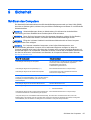 75
75
-
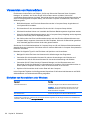 76
76
-
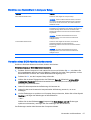 77
77
-
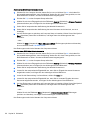 78
78
-
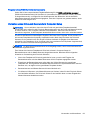 79
79
-
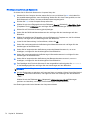 80
80
-
 81
81
-
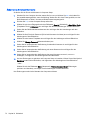 82
82
-
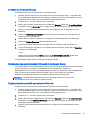 83
83
-
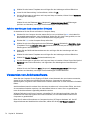 84
84
-
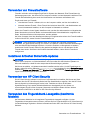 85
85
-
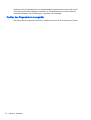 86
86
-
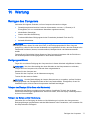 87
87
-
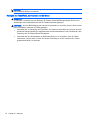 88
88
-
 89
89
-
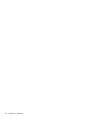 90
90
-
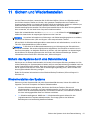 91
91
-
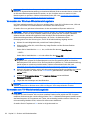 92
92
-
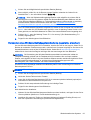 93
93
-
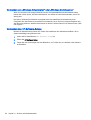 94
94
-
 95
95
-
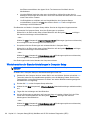 96
96
-
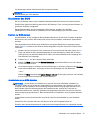 97
97
-
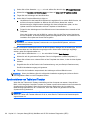 98
98
-
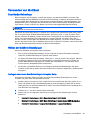 99
99
-
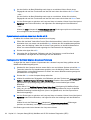 100
100
-
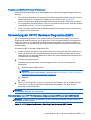 101
101
-
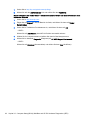 102
102
-
 103
103
-
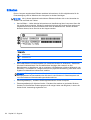 104
104
-
 105
105
-
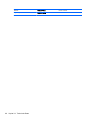 106
106
-
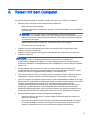 107
107
-
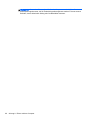 108
108
-
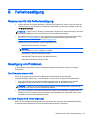 109
109
-
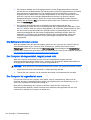 110
110
-
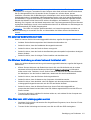 111
111
-
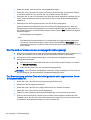 112
112
-
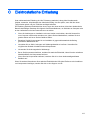 113
113
-
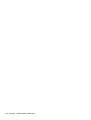 114
114
-
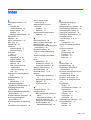 115
115
-
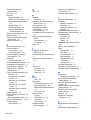 116
116
-
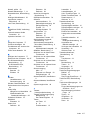 117
117
-
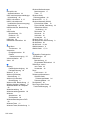 118
118
HP Pro x2 612 G1 Tablet Benutzerhandbuch
- Typ
- Benutzerhandbuch
- Dieses Handbuch eignet sich auch für
Verwandte Artikel
-
HP Pro x2 612 G1 Tablet with Travel Keyboard Benutzerhandbuch
-
HP ProBook 11 EE G1 Benutzerhandbuch
-
HP EliteBook Revolve 810 G3 Tablet Benutzerhandbuch
-
HP Elite x2 1011 G1 Benutzerhandbuch
-
HP EliteBook Revolve 810 G2 Base Model Tablet Referenzhandbuch
-
HP EliteBook Folio 1020 G1 Notebook PC (ENERGY STAR) Benutzerhandbuch
-
HP EliteBook Folio 1040 G2 Notebook PC Benutzerhandbuch
-
HP EliteBook Folio 1040 G1 Benutzerhandbuch
-
HP ZBook 17 G2 Base Model Mobile Workstation Benutzerhandbuch
-
HP ElitePad Mobile POS G2 Solution Benutzerhandbuch